다른 브라우저에서 채택해야 하는 Internet Explorer 기능 5가지
많은 웹 사이트가 Internet Explorer 를 광범위하게 다루지 않고 이에 대한 흥미로운 기사와 자습서를 작성하지만 이 브라우저는 여전히 가장 많이 사용되는 브라우저의 제목을 유지합니다. 그 이유 중 하나는 다른 브라우저에 없거나 완전히 채택되지 않은 몇 가지 흥미로운 기능을 제공하기 때문입니다. 다음은 Internet Explorer(Internet Explorer) 에는 있고 다른 브라우저에는 없는 5가지 훌륭한 기능 목록이 있습니다. 모든 사람이 이 기능을 채택했으면 합니다.
시각적 검색 공급자
Internet Explorer 에서 내가 가장 좋아하는 기능 중 하나는 시각적 검색 제공을 설치하고 사용하는 기능입니다. 검색 제안을 볼 수 있을 뿐만 아니라 사진과 일부 텍스트 설명이 포함된 시각적 미리보기도 함께 제공됩니다.
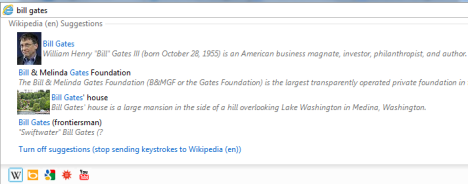
매우 유용하고 멋지게 보입니다. 그러나 불행히도 이 기능은 많은 검색 공급자에서 사용되지 않으며 Internet Explorer(Internet Explorer) 와 다른 브라우저 에서 더 많이 사용하고 싶습니다 .
추가 기능 의 (Add-ons)성능 영향(Performance Impact) 에 대한 통계
Internet Explorer 9 - (article Internet Explorer 9)로드 및 탐색 속도(Load & Navigation Speed) 를 개선하는 방법 문서 에서 강조 표시된 대로 브라우저는 모든 추가 기능의 성능 영향(performance impact) 을 모니터링 하고 사용자가 속도를 늦추는 기능을 비활성화하도록 권장합니다.

더 많은 브라우저가 비슷한 동작을 하고 각 추가 기능이 (behavior and share)브라우징 경험(browsing experience) 을 느리게 하는 데 기여하는 정도를 투명하게 공유하기를 바랍니다.
향상된 보안
기술 뉴스(tech news) 를 정기적으로 따라가면 Internet Explorer가 가장 안전한 브라우저로 선언되거나 최소한 타이틀에 대한 중요한 경쟁자로 선언된다는 사실을 알게 되었을 것(Internet Explorer) 입니다. 마지막 토론은 여기에서 찾을 수 있습니다. 브라우저 연구는 Firefox의 불안정성에 대해 조명합니다(Google에서는 이 메시지를 승인함)(Browser Study Sheds Light On Firefox's Insecurity (And Google Approves This Message)) 에서는 Google Chrome과 Internet Explorer 를 타이틀의 상위 두 경쟁자로 간주합니다.
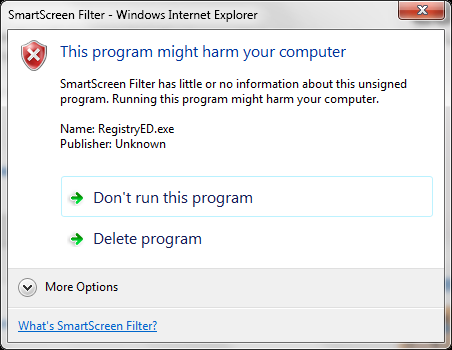
이 논쟁은 제쳐두고, 모든 사람을 위한 보안 시리즈에 대한 테스트 중에 Internet Explorer (Security)가 (Everyone series)다른(Internet Explorer) 브라우저 및 일부 보안 제품군과 비교할 때 악성 웹사이트 및 다운로드에 대한 더 나은 식별 및 보고(identification and reporting) 기능을 확실히 제공 한다는 것을 알게 되었습니다. 또 다른 훌륭한 기능은 Internet Explorer 를 사용하여 사용자가 브라우저의 기본 인터페이스에서 직접 악성 웹사이트를 쉽게 보고할 수 있도록 하여 모든 사용자의 보안을 강화할 수 있다는 것입니다.
Internet Explorer 를 포함한 모든 주요 브라우저에서 이 영역이 더 많이 개선되기를 바랍니다 .
Internet Explorer 에서 사용되는 SmartScreen 필터 기술(SmartScreen Filter technology) 에 대해 자세히 알아보려면 SmartScreen 필터란 무엇이며 어떻게(SmartScreen Filter & How) 작동합니까? 문서를 읽으십시오.
절전 기능
이 사실을 인지하지 못할 수도 있지만 Internet Explorer 를 사용하면 플러그를 뽑지 않고 실행할 때 배터리를 더 많이 소모할 수 있습니다. 브라우징을 하는 동안 하드웨어 가속이 줄어들고 속도가 크게 느려지지 않고 배터리 시간이 조금 더 늘어납니다.
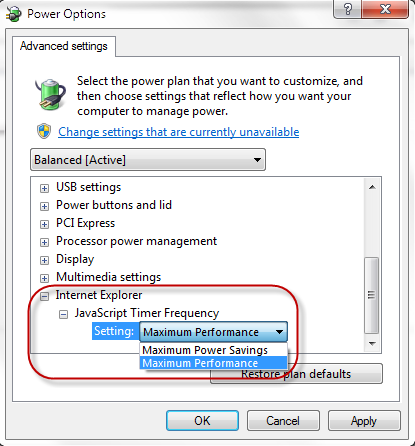
작동 방식은 다음과 같습니다. Internet Explorer 9 에서 (Internet Explorer 9)웹(Web) 을 탐색하는 동안 배터리 전원(Battery Power) 을 절약합니다 .
Windows 작업 표시줄(Windows Taskbar) 또는 시작 메뉴(Start Menu) 에 웹 사이트 고정
이 기능은 새로운 기능이 아니며 Google Chrome(Google Chrome) 과 같은 일부 브라우저에서 채택되었습니다 . 그러나 나는 그것이 유용하다고 생각하며 모든 브라우저가 사용자에게 그러한 기능을 제공해야 한다고 생각합니다.
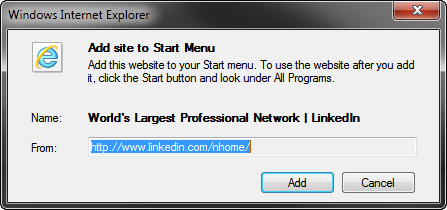
고정 작동 방식에 대해 자세히 알아보려면 Internet Explorer 를 사용하여 웹 사이트 고정에 대한 전체 가이드(Complete Guide) 자습서를 읽으십시오 .
결론
Internet Explorer 를 기본 브라우저로 사용하지 않더라도 이 기사에서 언급한 기능의 유용성에 동의할 것입니다. 이 페이지를 닫기 전에 귀하의 견해를 공유하고 싶습니다. 다른 브라우저에서 채택되었으면 하는 다른 Internet Explorer 기능이 있습니까? Internet Explorer 가 향후 버전에서 개선해야 할 점은 무엇입니까 ? 다른 브라우저에서 채택하고 싶은 기능이 있습니까?
Related posts
Windows 8.1에서 Internet Explorer 앱이 작동하는 방식 구성
Internet Explorer 앱에서 검색 기록 및 데이터를 삭제하는 방법
마지막 세션의 탭으로 Internet Explorer를 시작하거나 닫힌 탭을 다시 여는 방법
Windows용 Internet Explorer 11을 다운로드하고 설치하는 방법
모든 Windows 버전에서 Internet Explorer를 시작하는 9가지 방법
Windows 10에서 FTP server에 연결하는 방법 File Explorer에서
브라우저 전쟁: Internet Explorer 10이 관련 브라우저입니까?
Internet Explorer 9 - 로드 및 탐색 속도를 개선하는 방법
Windows 8.1에서 원하는 Internet Explorer 버전을 기본값으로 설정
Internet Explorer에서 즐겨찾기 모음과 즐겨찾기 센터를 표시하는 방법
Internet Explorer에서 악성 웹 사이트를 보고하는 방법
Internet Explorer를 사용할 때 책갈피를 가져오거나 내보내는 방법
Internet Explorer에서 추가 기능을 설치하는 방법
Internet Explorer용 Adblock Plus가 있다는 것을 알고 계셨습니까?
Windows 10에서 File Explorer Dark Theme을 활성화하는 방법
Internet Explorer 9에서 자신만의 AdBlock 설정
Internet Explorer 10: 기본 인터페이스를 통해 길을 찾는 방법
Chrome, Firefox, Opera, Microsoft Edge 및 Internet Explorer에서 비밀번호 내보내기
Windows에서 새 폴더를 만드는 5 가지 방법
브라우저 전쟁: Internet Explorer 11은 어떤 성능을 제공합니까?
